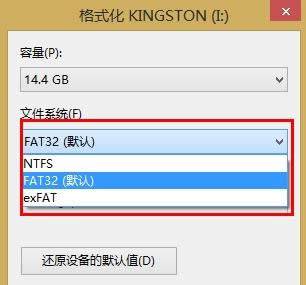| Windows 10是美国微软公司研发的跨平台及设备应用的操作系统。是微软发布的最后一个独立Windows版本。Windows 10共有7个发行版本,分别面向不同用户和设备。2014年10月1日,微软在旧金山召开新品发布会,对外展示了新一代Windows操作系统,将它命名为“Windows 10”,新系统的名称跳过了这个数字“9”。截止至2018年3月7日,Windows 10正式版已更新至秋季创意者10.0.16299.309版本,预览版已更新至春季创意者10.0.17120版本 Windows 10 的更新导致系统出现新的问题并不是什么新鲜事,不过有的问题可能会造成比较严重的影响。此前由于Windows 10 Bug部分设备出现了掉盘的情况,这让不少不明所以的用户直接格盘或者重装了系统。
2017年3月份的月度累积更新补丁在本周三时已经发布了,部分用户在安装更新后无法成功登陆到系统中去。具体表现是在登录界面输入密码或PIN码后用于指示的小圆圈转两圈就会停止,然后卡在登录界面无法操作。这种情况下可能必须强制关机再开机然后重新登录,但遇到问题的这部分用户里还有小部分重启后依然如故。
事实上这并不是Windows 10首次出现这个问题,早在Windows 10 Preview Build 1502x时就已经出现过。但尚不清楚测试版中出现的 Bug 在后续更新中修复了,但为何又再次出现在了 Windows 10 的正式版本中。目前不知道微软有没有发现这个问题或者是发布解决方案,遇到此问题的网友可以按本文提供的方法来恢复。
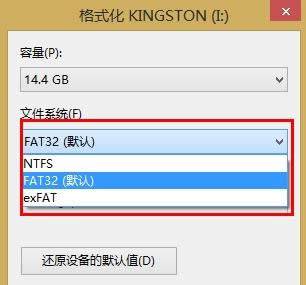
临时解决方案:(适用于已经开启系统还原功能的用户)
1、此问题通常情况下强制关机后二次开机可以顺利登陆,登录后请使用还原点将系统还原到更新前的状态。
2、用还原点还原系统不会影响现有的文件,操作方法:如何在Windows 10中开启使用系统自动还原功能
3、能够顺利进入 Windows 10 系统的话请转到控制面板—恢复—开始系统还原—选择还原点还原即可;
4、若无法顺利进入系统请在登录界面按住Shift键再点击电源重启按钮,系统进入高级启动也可进行还原;
5、对于已经配置了系统还原的用户来说,安装软件和安装更新前系统均会自动创建还原点供异常进行恢复;
6、为了确保系统不再自动下载补丁,请点击这里下载WushowHide隐藏KB4013418和KB4013429补丁。
临时解决方案二:(安全模式删除补丁)
1、在登录界面按住Shift键点击电源的重启按钮并进入高级启动,然后在高级启动界面进入到安全模式中;
2、进入安全模式后请转到控制面板—程序与功能—已安装的更新中找到KB4013418和KB4013429补丁;
3、请点击这里下载Dism++工具存储到非系统盘备用,因为KB4013418可能无法通过控制面板卸载掉;
4、右键点击这两个补丁然后选择卸载掉补丁,卸载完成后重启应该就可以正常进入Windows 10系统中;
5、若无法卸载这两个补丁的话请打开Dism++工具点击控制面板—更新管理—已安装的更新中删除之。
Windows 10系统成为了智能手机、PC、平板、Xbox One、物联网和其他各种办公设备的心脏,使设备之间提供无缝的操作体验。
|